win7修改时间的操作方法 win7电脑如何修改时间和日期
更新时间:2024-01-29 09:17:49作者:zheng
我们在使用win7电脑的时候可能会遇到各种问题,有些用户就在使用win7电脑的时候发现电脑显示的时间不准确,想要修改电脑的时间,但是却不知道win7电脑如何修改时间和日期,今天小编就给大家带来win7修改时间的操作方法,如果你刚好遇到这个问题,跟着我的方法来操作吧。
推荐下载:ghost版win7
方法如下:
1、在电脑系统里的任务栏上,鼠标单击【开始】图标进入。
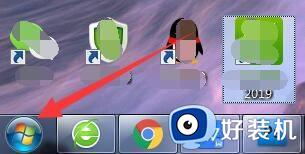
2、在“开始”弹出下拉框中,选择【控制面板】进入。
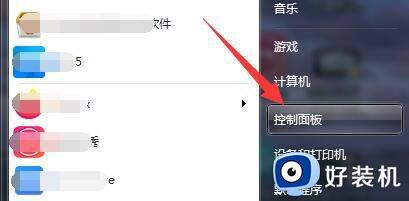
3、在“控制面板”弹出页面中,鼠标单击【类别】进入。
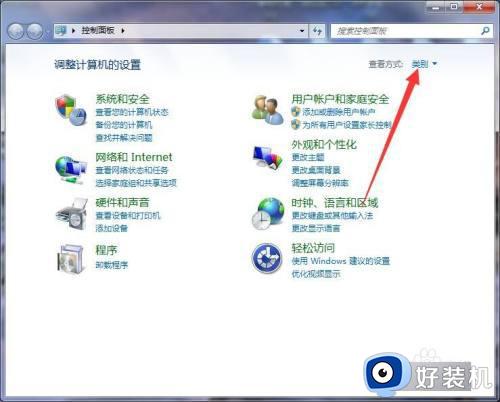
4、在“类别”弹出下拉框中,点击【小图标】进入。
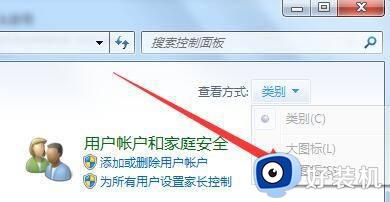
5、在“所有控制面板项”弹出页面中,选择【日期和时间】进入。
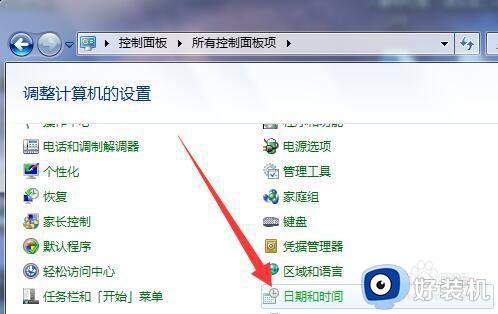
6、在“日期和时间”弹框中,鼠标单击【更改日期和时间】进入。
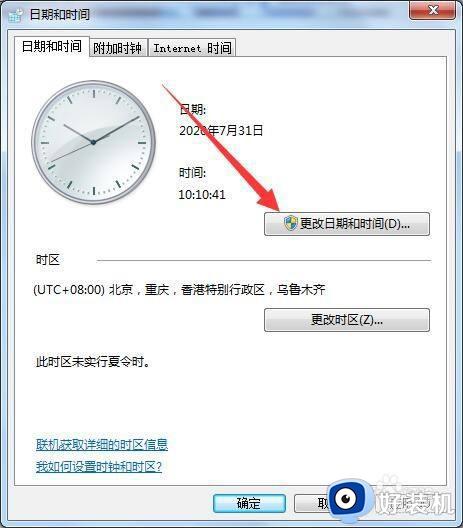
7、在“日期和时间设置”弹框中,设置“日期”和“时间”,单击【确定】进入。
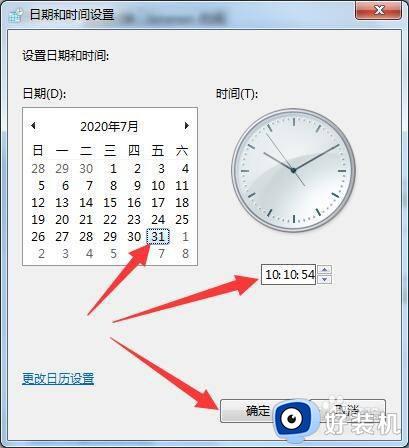
8、在“日期和时间”弹框中,鼠标点击【确定】完成。
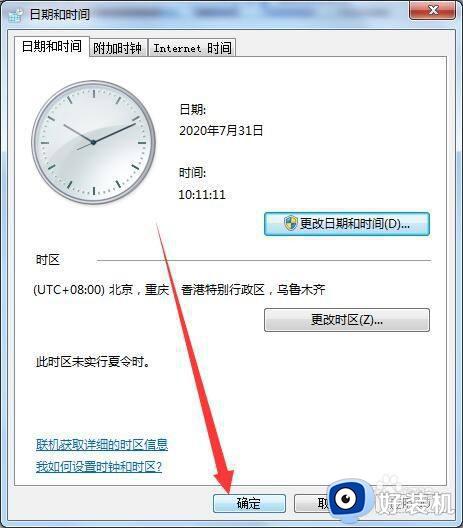
win7修改时间的操作方法就为大家介绍到这里了。若是你也遇到同样情况的话,不妨参考本教程操作看看!
win7修改时间的操作方法 win7电脑如何修改时间和日期相关教程
- win7日期和时间无法更改怎么回事 win7日期时间修改无效如何解决
- win7调整时间的三种方法 win7电脑如何修改时间和日期
- win7怎么把电脑时间改成24小时 win7怎么修改时间为24小时制
- win7怎么更改休眠时间设置 win7如何修改电脑休眠时间设置
- win7设置24小时格式图文教程 win7怎么修改时间为24小时制
- win7修改电脑时间的方法 win7如何修改电脑时间
- win7怎么改时间 win7修改电脑时间的方法
- win7电脑日期格式怎么改 win7电脑如何更改系统日期格式
- win7时间修改后自动跳回怎么办 win7时间改好后又跳回去处理方法
- win7时间无法修改怎么办 windows7不能改时间如何解决
- win7访问win10共享文件没有权限怎么回事 win7访问不了win10的共享文件夹无权限如何处理
- win7发现不了局域网内打印机怎么办 win7搜索不到局域网打印机如何解决
- win7访问win10打印机出现禁用当前帐号如何处理
- win7发送到桌面不见了怎么回事 win7右键没有发送到桌面快捷方式如何解决
- win7电脑怎么用安全模式恢复出厂设置 win7安全模式下恢复出厂设置的方法
- win7电脑怎么用数据线连接手机网络 win7电脑数据线连接手机上网如何操作
win7教程推荐
- 1 win7每次重启都自动还原怎么办 win7电脑每次开机都自动还原解决方法
- 2 win7重置网络的步骤 win7怎么重置电脑网络
- 3 win7没有1920x1080分辨率怎么添加 win7屏幕分辨率没有1920x1080处理方法
- 4 win7无法验证此设备所需的驱动程序的数字签名处理方法
- 5 win7设置自动开机脚本教程 win7电脑怎么设置每天自动开机脚本
- 6 win7系统设置存储在哪里 win7系统怎么设置存储路径
- 7 win7系统迁移到固态硬盘后无法启动怎么解决
- 8 win7电脑共享打印机后不能打印怎么回事 win7打印机已共享但无法打印如何解决
- 9 win7系统摄像头无法捕捉画面怎么办 win7摄像头停止捕捉画面解决方法
- 10 win7电脑的打印机删除了还是在怎么回事 win7系统删除打印机后刷新又出现如何解决
